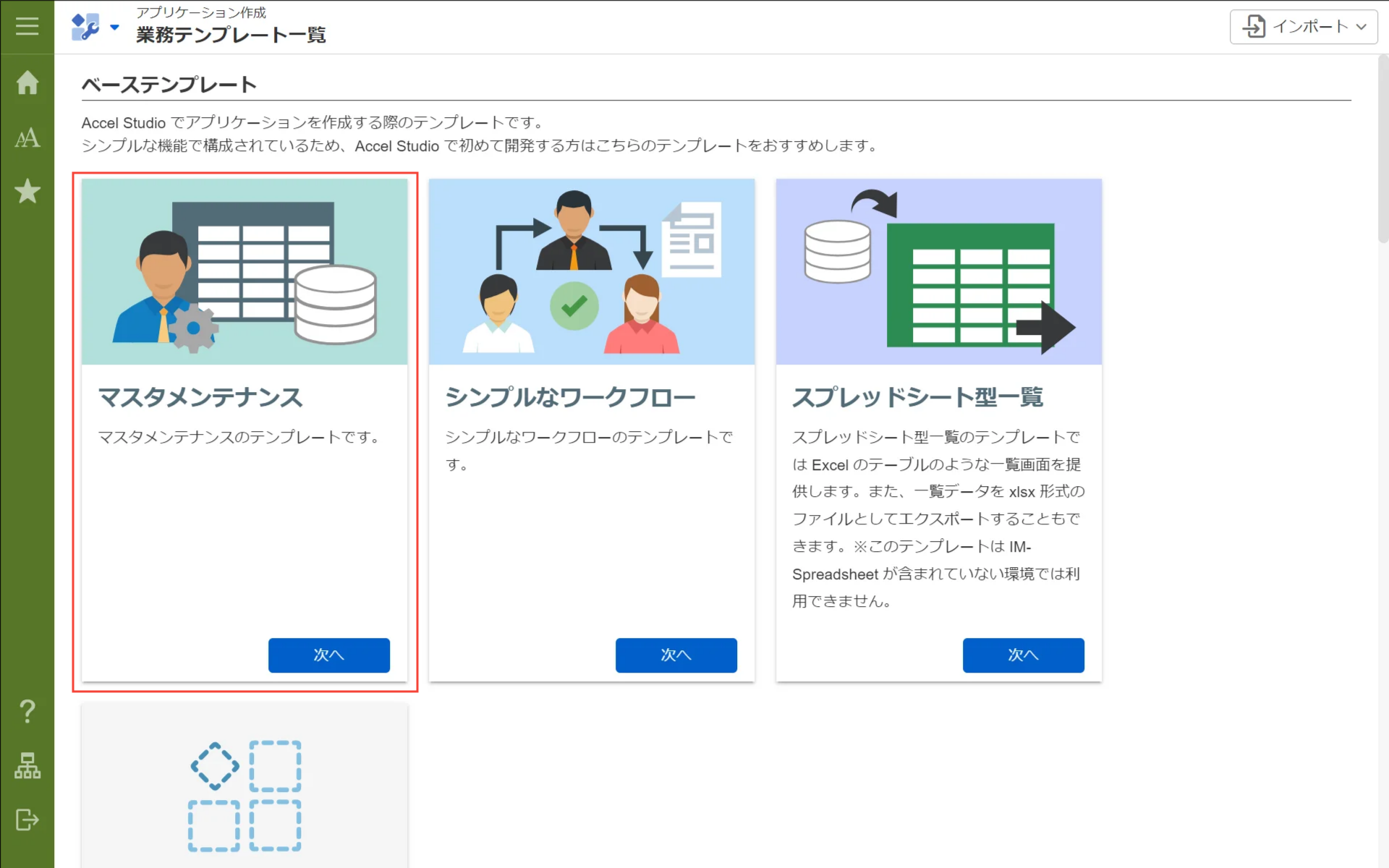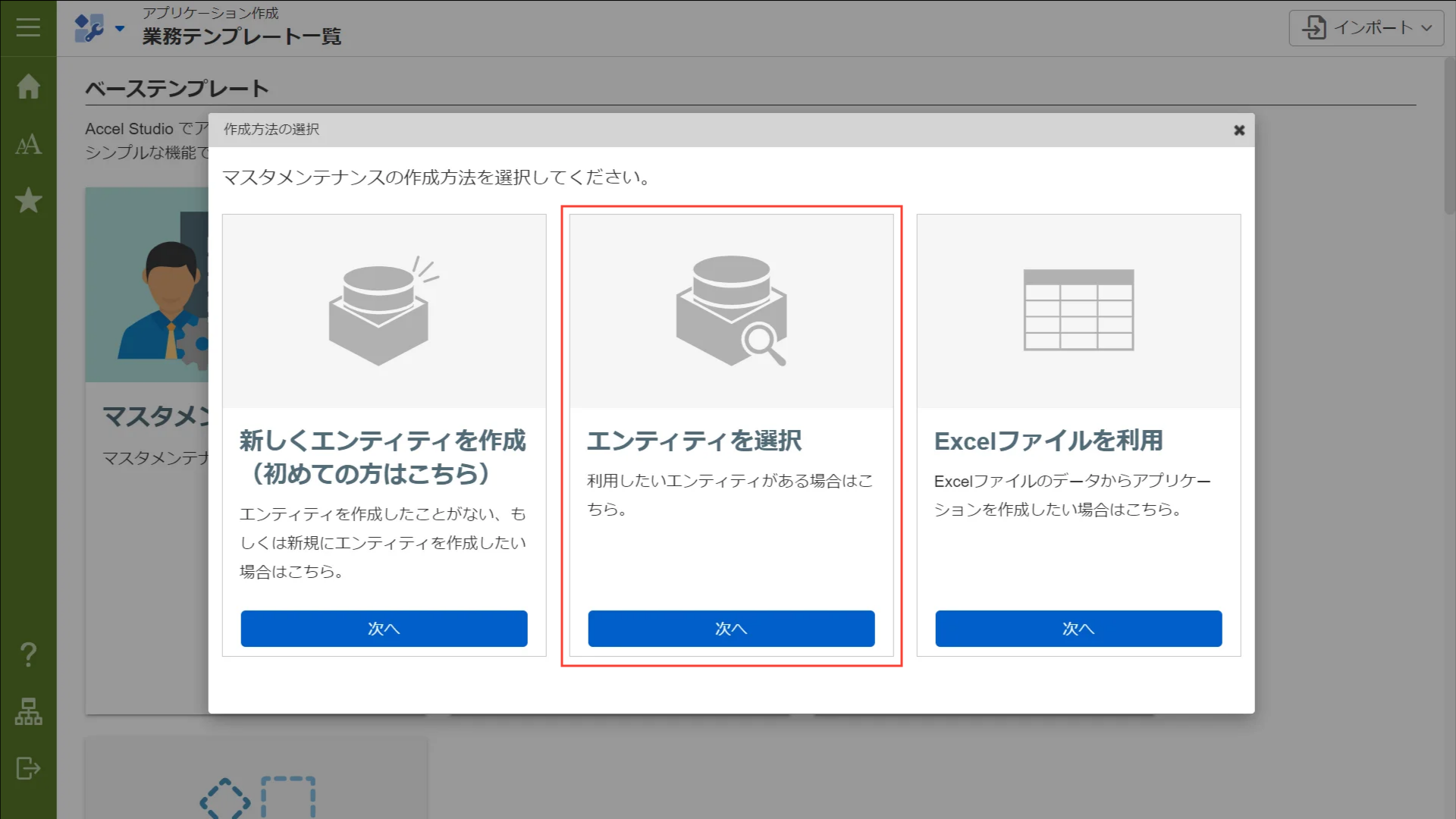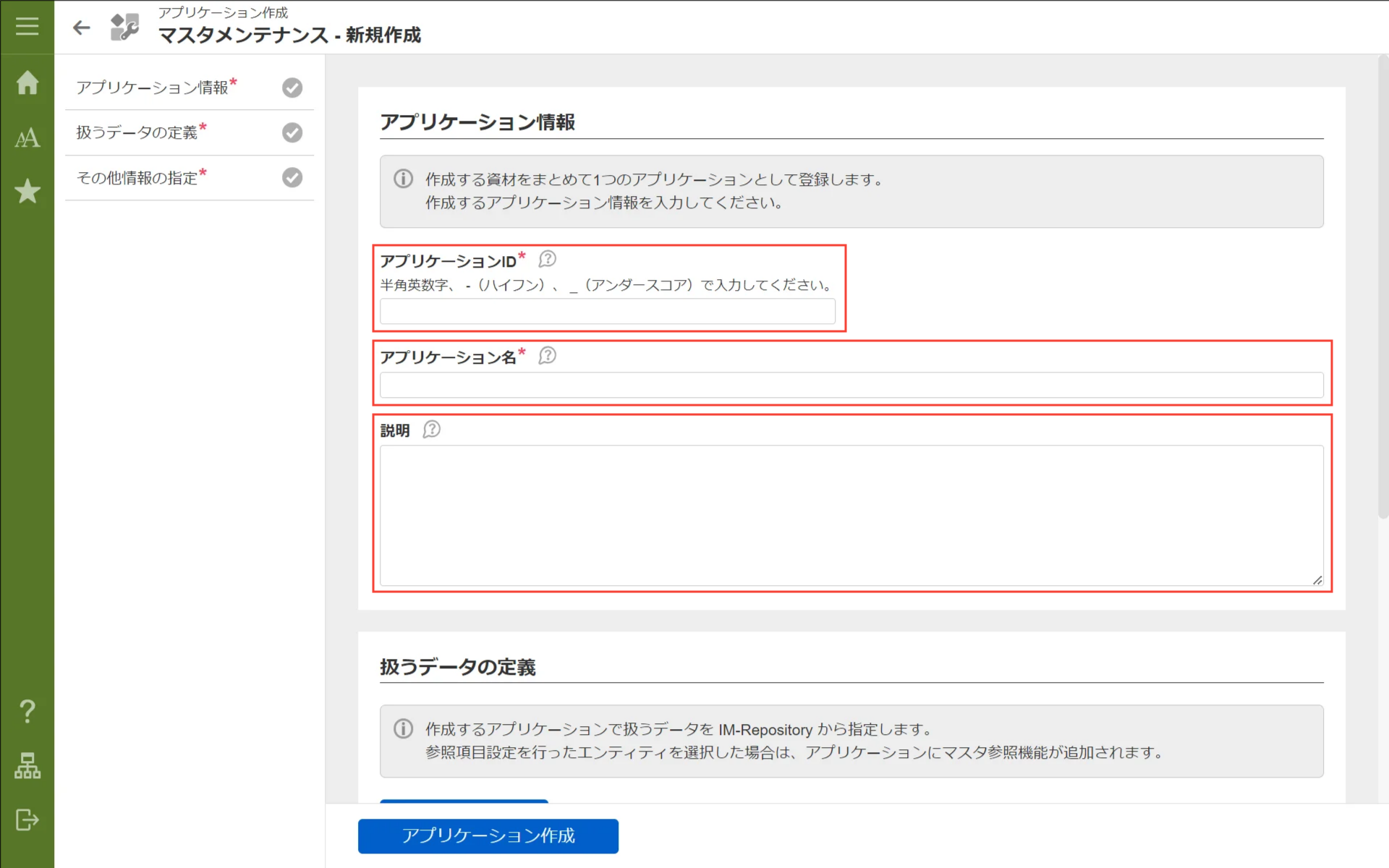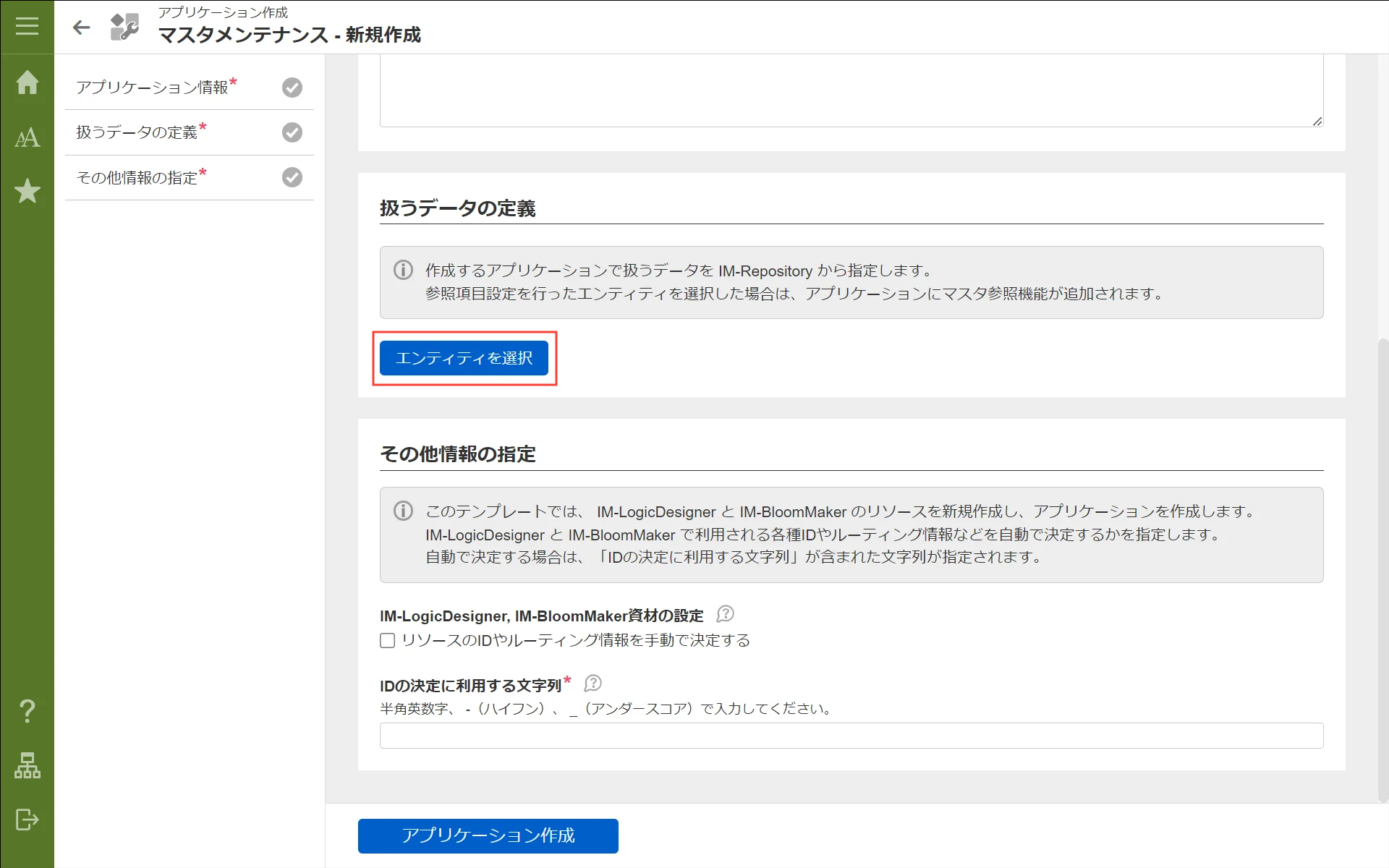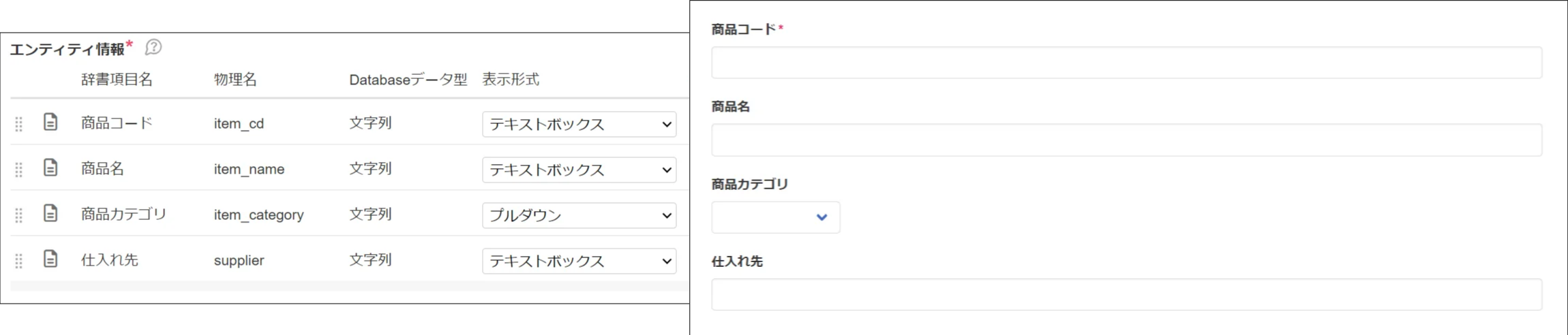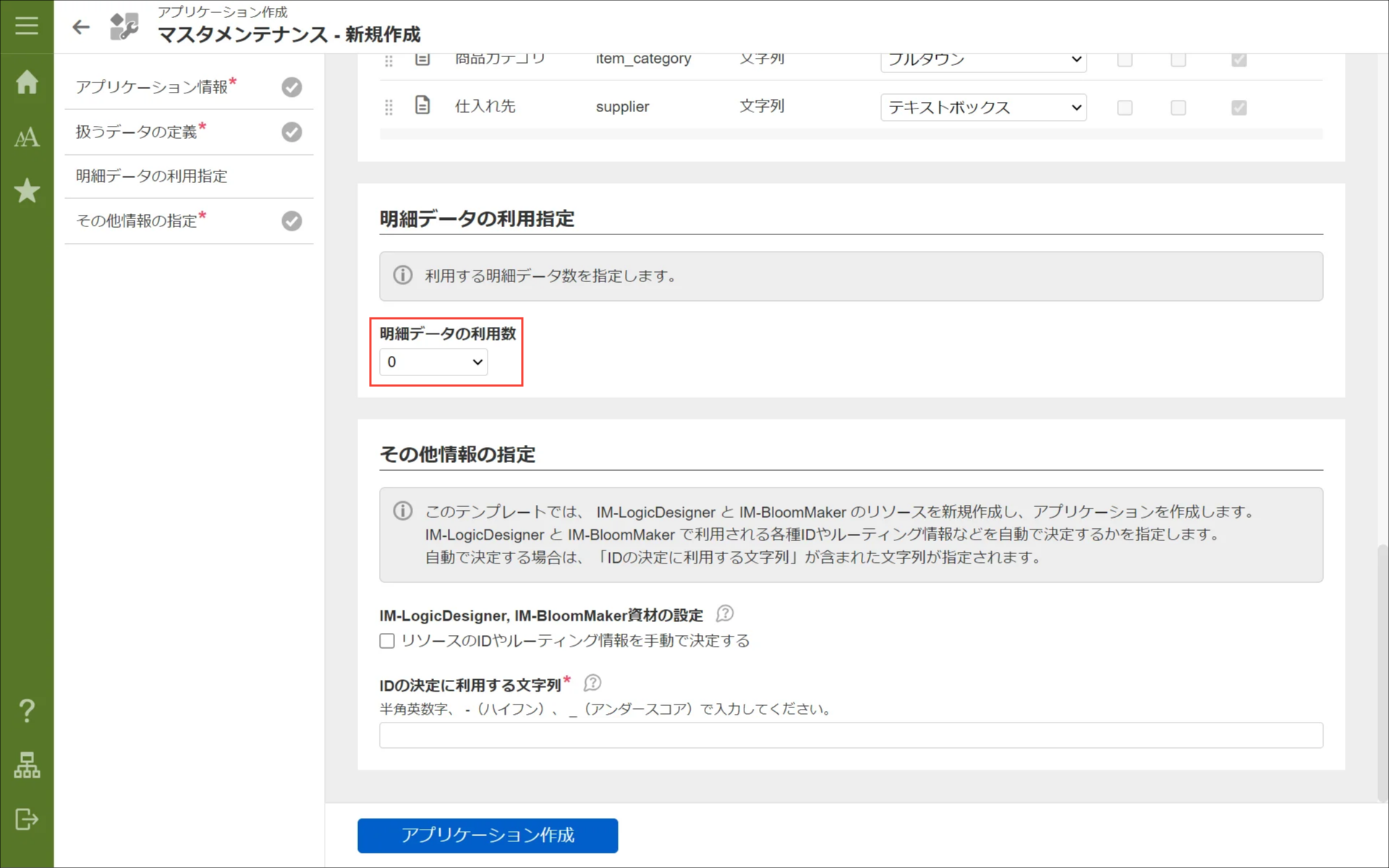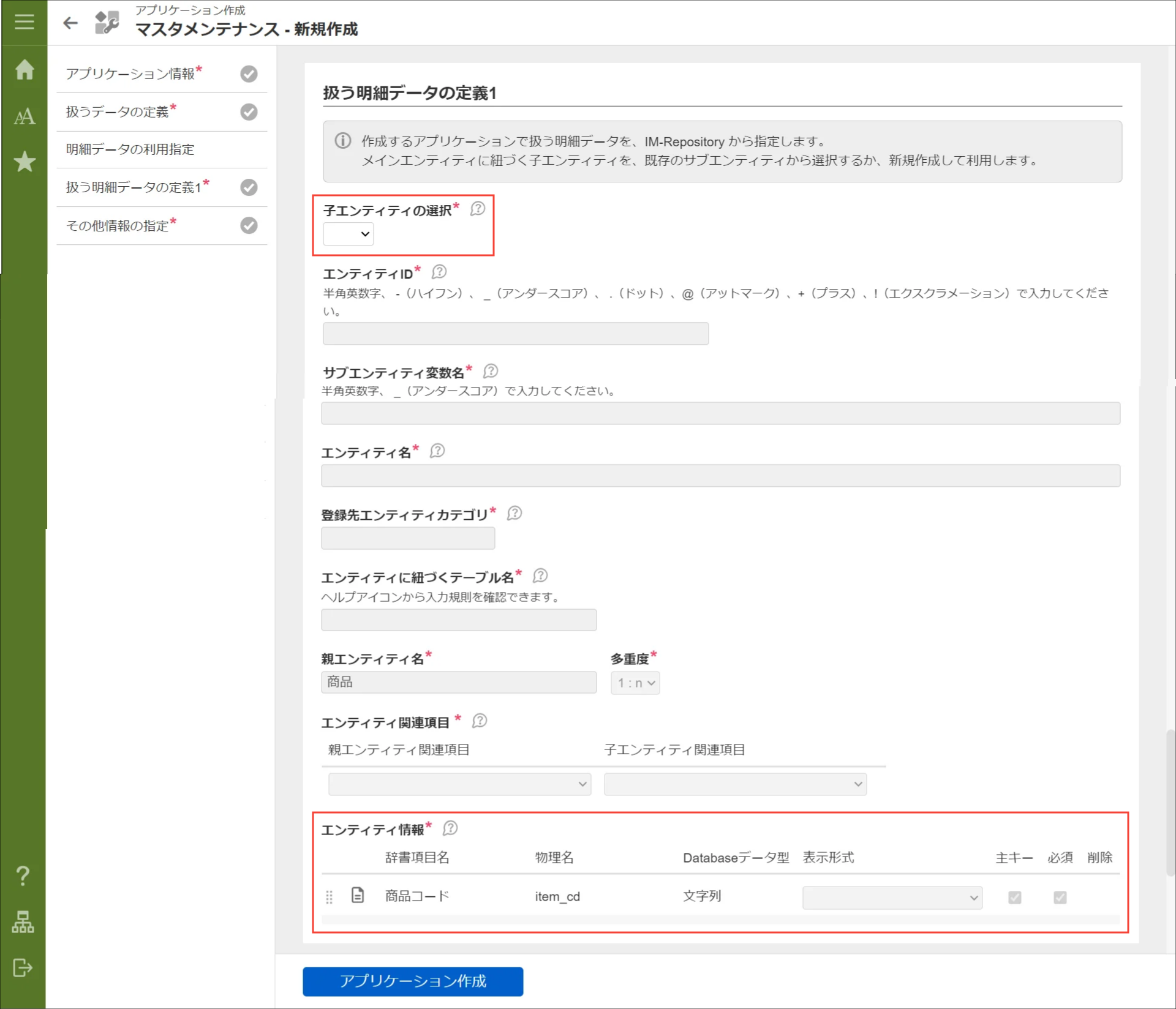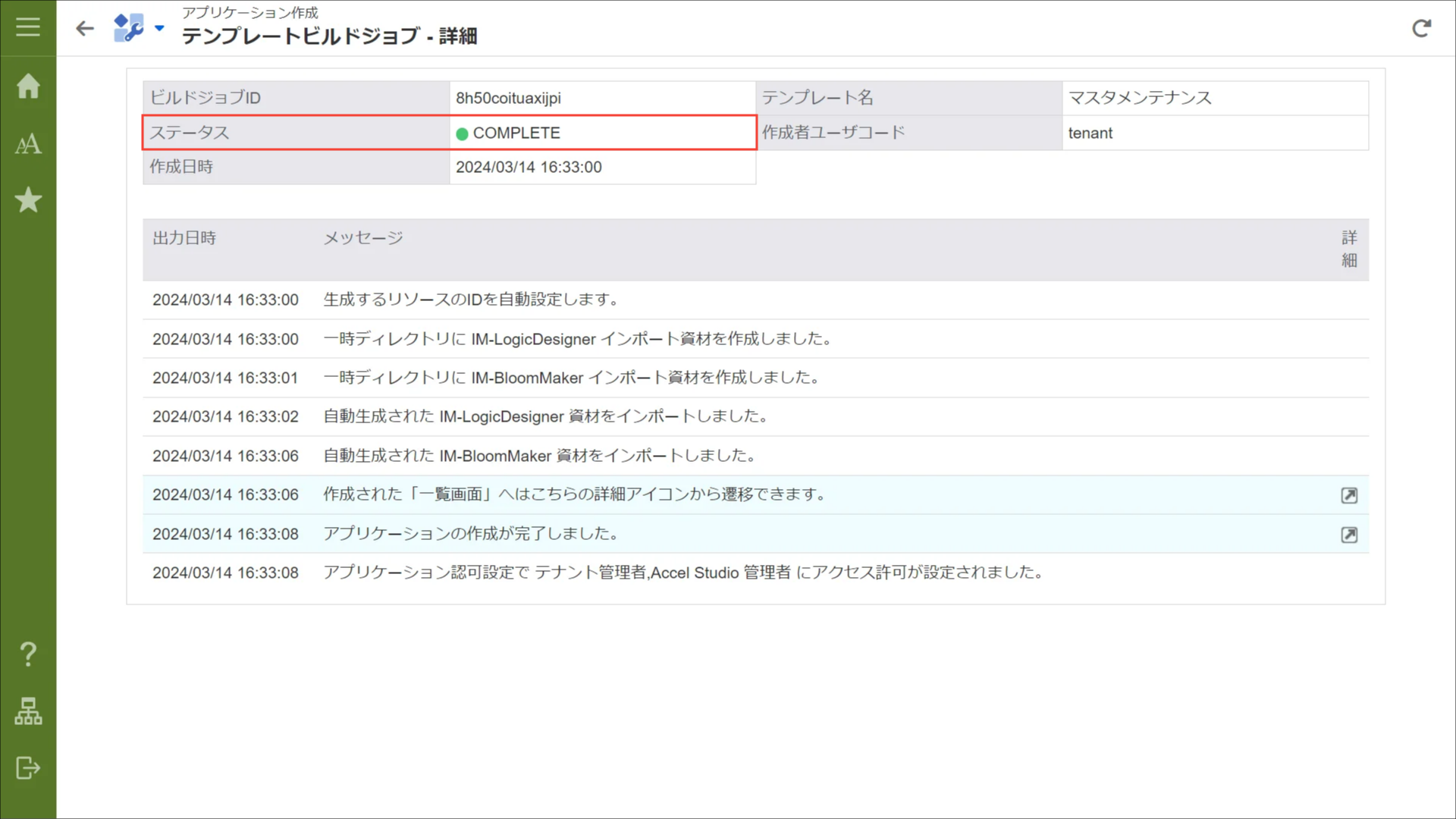5.1.4. エンティティを選択する¶
- アプリケーション作成画面への遷移Accel Studioの「業務テンプレート一覧」から「マスタメンテナンス」テンプレートを選択します。Accel Studioの「業務テンプレート一覧」は、「サイトマップ」→「Accel Studio」→「業務テンプレート一覧」から遷移できます。マスタメンテナンスの作成方法は「エンティティを選択」を選択します。
- アプリケーションのIDや名称などの設定「マスタメンテナンス」テンプレートを選択し、アプリケーション情報の設定画面が表示されたら、アプリケーションのIDや名称などを設定します。設定した基本情報は、各処理や画面の名称、IDなどに利用されます。
- 扱うデータの定義「エンティティを選択」する場合は、選択されたエンティティの情報を元にマスタメンテナンスアプリケーションの各画面が生成されます。「エンティティを選択」から、アプリケーションで使用したいエンティティを選択してください。
コラム
参照項目設定が行われているエンティティを選択した場合は、マスタ参照機能付きのアプリケーションが作成されます。詳しくは「 マスタメンテナンス(マスタ参照機能付き) 」をご確認ください。- メインエンティティの項目の編集「マスタメンテナンス」テンプレートはエンティティ項目を元に一覧画面などの各画面がアプリケーション作成時に生成されます。
コラム
「マスタメンテナンス」テンプレートは作成するアプリケーションに検索機能を付けることができます。検索条件の設定方法は、「 IM-Repository ユーザ操作ガイド 」 - 「 データ定義 」をご確認ください。
- 明細データの利用指定明細エンティティの数を指定します。最大で5つの明細エンティティを作成できます。
コラム
「エンティティを選択」で明細を利用するには、事前にサブエンティティ項目の設定を行う必要があります。サブエンティティ項目の設定は、「 IM-Repository ユーザ操作ガイド 」 - 「 関連項目 」から行ってください。
- 扱う明細データの定義1メインエンティティと同様にエンティティを選択し、項目を編集します。扱う明細データの定義1 以降の明細データも、同様に設定を行うことができます。
コラム
「マスタメンテナンス」テンプレートはsub_table_idを予約語として利用します。JavaScript変数名がsub_table_idである項目は、明細において自動で採番されデータとして登録されます。
- その他情報の指定作成されるアプリケーションに利用されるリソースのIDやルーティング情報を手動で決定できます。チェックを入れないことを推奨します。
- アプリケーション作成開始アプリケーションの基本情報を入力したら「アプリケーション作成」ボタンをクリックしてください。入力項目に不備が無ければ自動でアプリケーションの作成ができます。
- アプリケーション作成結果アプリケーション作成が完了すると、ステータスが「COMPLETE」と表示されます。
コラム
作成したアプリケーションは、初期設定では「テナント管理者」または「Accel Studio管理者」ロールを持ったユーザのみ利用できます。任意のユーザに対して、利用を許可したい場合の設定方法は、 「 Accel Studio アプリケーション管理機能 仕様書 」 - 「 Accel Studio アプリケーション認可設定 」をご確認ください。
「エンティティを選択する」を選択した場合のアプリケーションの作成手順は以上です。「マスタメンテナンス」テンプレートを利用する方は アプリケーションのアクセス手順 に進んでください。「マスタメンテナンス」テンプレート(マスタ参照機能付き)を利用する方は アプリケーションのアクセス手順 に進んでください。